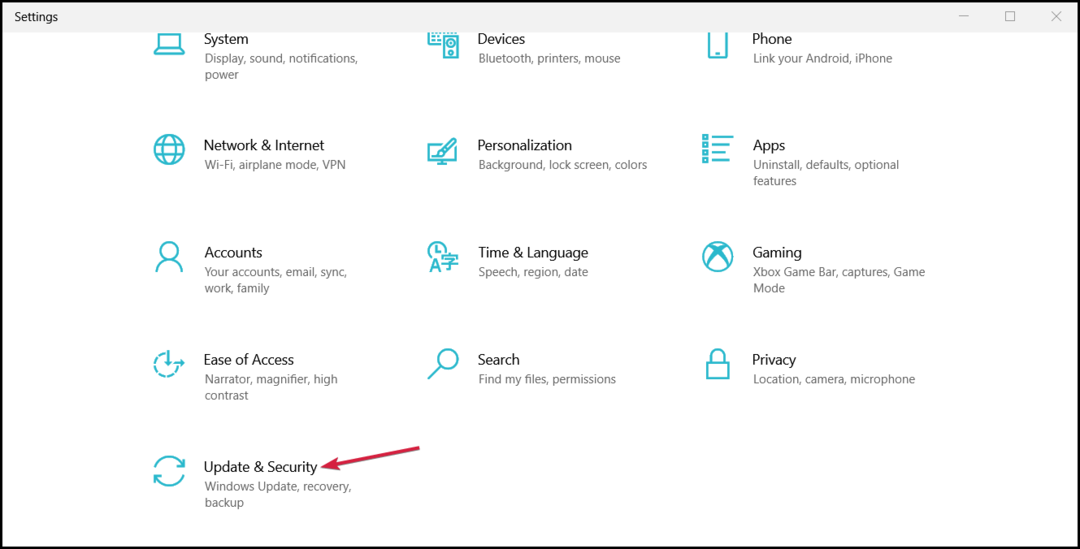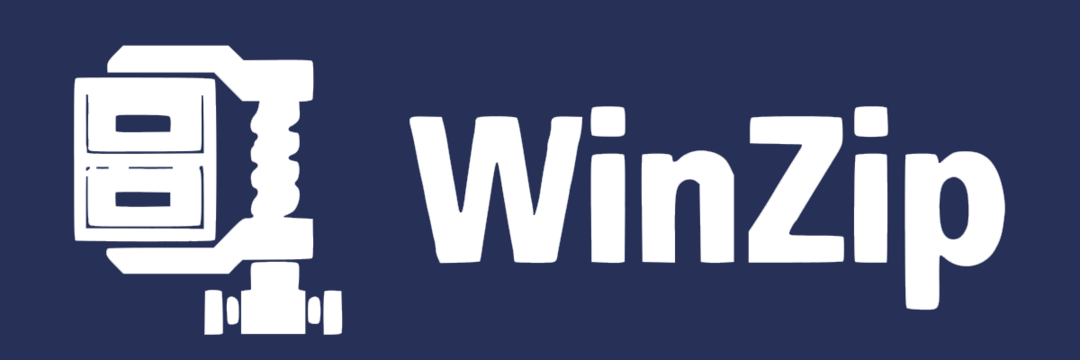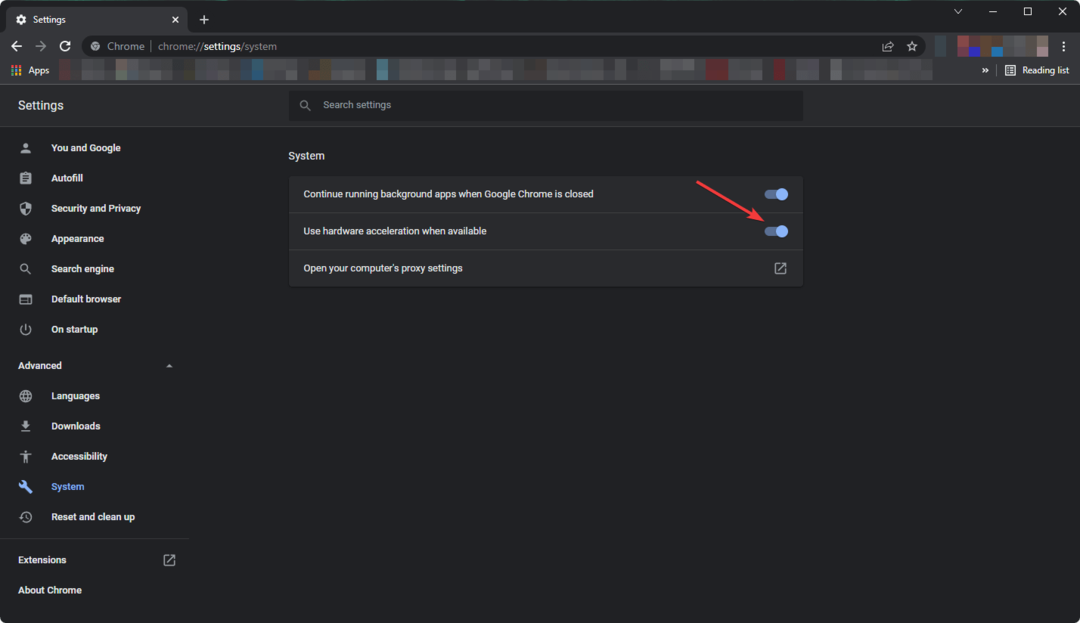- Несколько пользователей сообщили об ошибке обновления Windows 11 0x800f020b на своих ПК.
- Сообщается, что эта ошибка появляется, когда пользователь пытается обновить свои принтеры, особенно марки Xerox и HP.
- Вы можете попробовать остановить службу диспетчера очереди печати, установить обновления Windows 11 вручную или использовать метод отображения или скрытия обновлений, как указано в этом руководстве.

ИксУСТАНОВИТЕ, НАЖИМАЯ НА СКАЧАТЬ ФАЙЛ
Это программное обеспечение исправит распространенные компьютерные ошибки, защитит вас от потери файлов, вредоносного ПО, аппаратного сбоя и оптимизирует ваш компьютер для достижения максимальной производительности. Исправьте проблемы с ПК и удалите вирусы прямо сейчас, выполнив 3 простых шага:
- Скачать инструмент восстановления ПК Restoro который поставляется с запатентованными технологиями (патент доступен здесь).
- Нажмите Начать сканирование чтобы найти проблемы Windows, которые могут вызывать проблемы с ПК.
- Нажмите Починить все для устранения проблем, влияющих на безопасность и производительность вашего компьютера
- Restoro был скачан пользователем 0 читателей в этом месяце.
Многие пользователи Windows уже перешли на Windows 11 операционной системы после официального представления операционной системы Windows 11.
Windows 11 поставляется с той же базой, что и ОС Windows 10, но имеет некоторые особенности. отличные функции и изменения, преимущественно на пользовательском интерфейсе.
Теперь у него есть эта консоль панели задач, ориентированная на macOS. Вы можете переместить панель задач вправо или влево, но по умолчанию она останется в центре.
Есть новые виджеты, Команды Майкрософт доступен напрямую, улучшенный виртуальный рабочий стол, минимальный экран блокировки, новые обои, звуковые эффекты и т.д.
Даже после всех этих новых функций и изменений единственное, что остается неизменным, как и в более старых версиях Windows, — это наличие ошибок и багов.
Пользователи Windows 11 не защищены от ошибок. Несколько пользователей сталкиваются с различными типами ошибок обновления Windows 11.
В этом руководстве мы обсудим, как можно исправить ошибку обновления Windows 11 0x800f020b. Так как это связано с обновления Windows, становится чрезвычайно важным исправить эту проблему, так как обновления очень важны для оптимальной работы ОС.
Как и другие ошибки обновления Windows, эта ошибка 0x800f020b появляется без указания причины. Это происходит, когда вы пытаетесь обновить свой компьютер.
Вот где это руководство входит в картину. Потому что в этом посте мы поделимся с вами некоторыми эффективными решениями, которые вы можете применить и, возможно, исправить ошибку обновления Windows 0x800f020b.
С учетом сказанного, давайте сразу приступим к делу.
Что такое ошибка обновления Windows 11 0x800f020b?
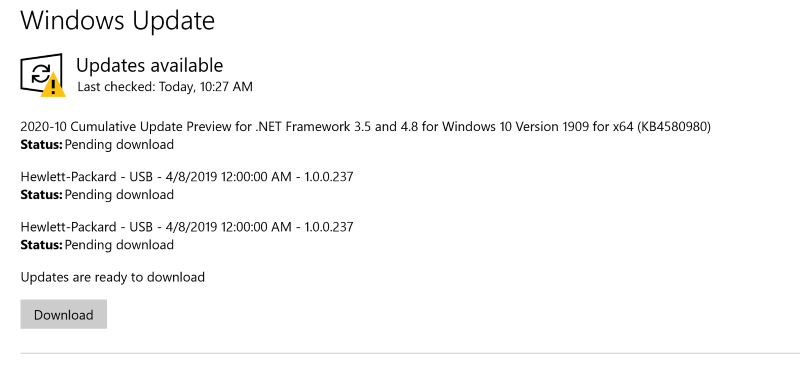
Как уже упоминалось, подобно другим ошибкам обновления Windows, ошибка обновления 0x800f020b не имеет какой-либо конкретной причины для появления.
У некоторых пользователей эта ошибка возникает при попытке нормально обновить свой ПК с Windows 11. В то время как для других это проявляется, когда они пытаются обновить свои принтеры, особенно принтеры Xerox и HP.
В большинстве случаев пользователи начинают сталкиваться с этой ошибкой обновления Windows 11 0x800f020b из-за уже существующего программного обеспечения принтера, в частности HP а также ксерокс.
Но некоторые пользователи сообщают, что у них не было подключенных принтеров и программного обеспечения для принтеров, установленных на их ПК с Windows 11, и они все еще сталкивались с этой проблемой.
Что ж, в этом руководстве мы обсудим решения, которые помогут как пользователям с программным обеспечением принтера, установленным на их ПК, так и пользователям, которые неожиданно столкнулись с этой проблемой.
Как я могу исправить ошибку обновления Windows 11 0x800f020b на моем ПК?
1. Запустите средство устранения неполадок
- Открыть Начинать меню из панели задач.
- Введите Устранение других проблем и откройте его.

- Нажмите Бегать рядом с Центр обновления Windows.

- Средство устранения неполадок будет начать диагностику.

- Применить рекомендуемые исправления.
- Начать сначала ваш ПК.
В случае проблем, связанных с программным обеспечением или обновлениями Windows на вашем ПК, вы можете положиться на встроенное средство устранения неполадок Windows. Это позволяет вам обнаружить ошибку, а также, возможно, исправить ее в процессе.
Он довольно прост в использовании, и приведенные выше шаги все ясно объясняют. Поэтому, прежде чем приступать к расширенным решениям, лучше запустить средство устранения неполадок Windows и посмотреть, сможет ли оно устранить ошибку Windows 11 0x800f020b.
2. Очистить кеш обновлений Windows
- Открыть Начинать меню.
- Ищи Услуги и откройте его.

- Найдите Центр обновления Windows а также Двойной клик в теме.
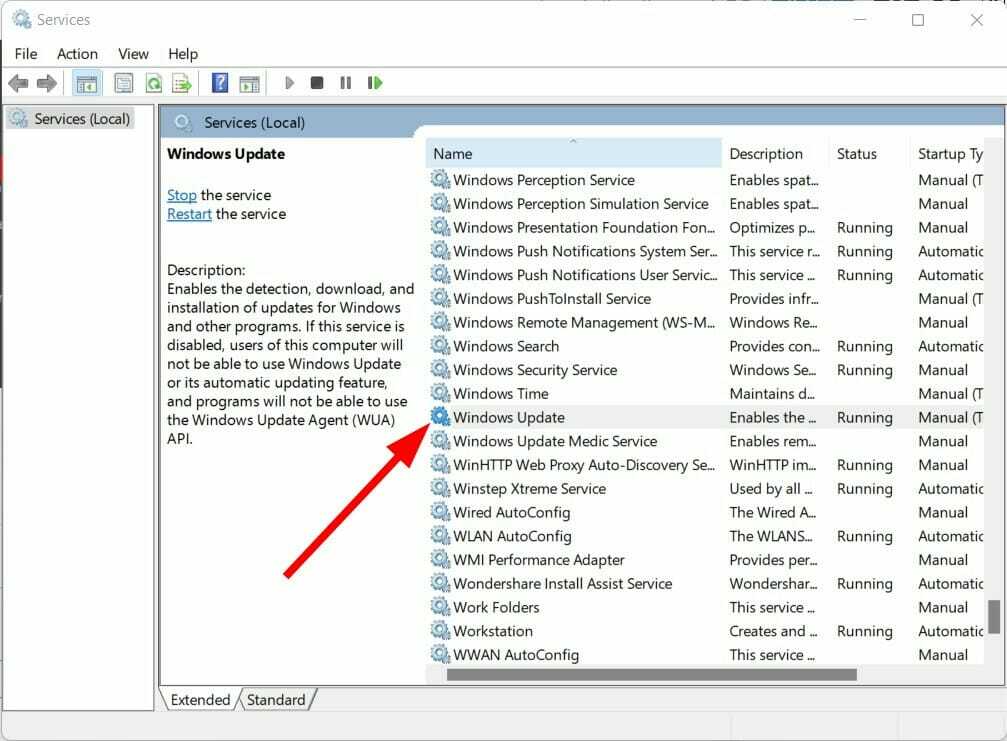
- Нажмите на Останавливаться кнопка для остановки Службы Центра обновления Windows.
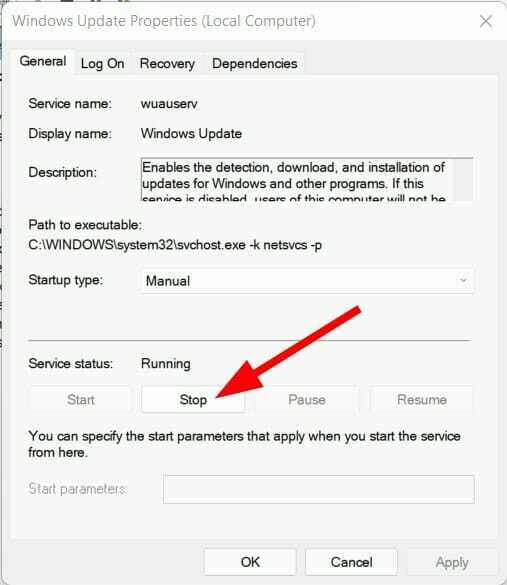
- Теперь откройте Бегать команду, нажав Победить + р кнопки вместе на клавиатуре.
-
Вставить указанный ниже адресный путь и нажмите Войти.
%windir%\SoftwareDistribution\DataStore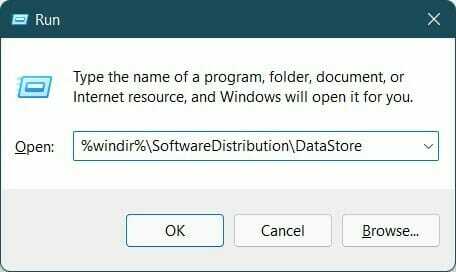
- Удалите все файлы внутри этой папки.
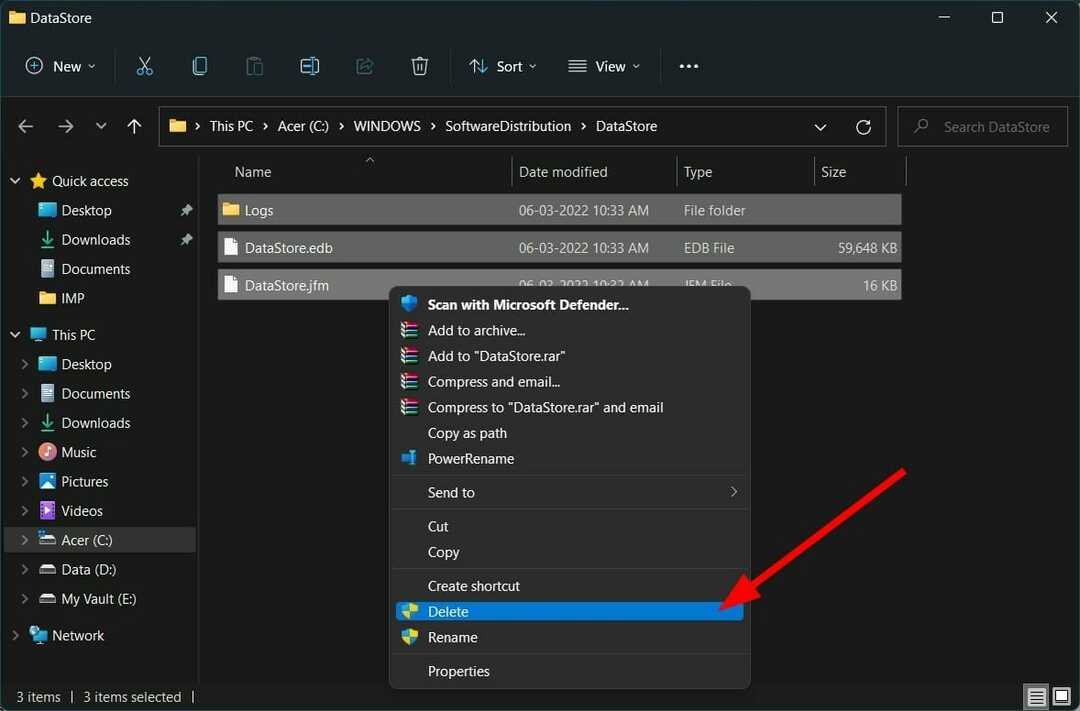
Вышеуказанные шаги помогут вам очистить все файлы кеша, связанные с Центром обновления Windows. Из-за некоторых поврежденных файлов он может конфликтовать с установкой обновления Windows. В результате отображается ошибка обновления Windows 11 0x800f020b.
3. Очистить временную папку
- нажимать Победить + р кнопки, чтобы открыть Бегать команда.
- Тип %temp% и ударил Войти.

- нажимать Ctrl + А чтобы выбрать все файлы.
- нажмите Удалить кнопку на клавиатуре или щелкните правой кнопкой мыши и выберите Удалить.

- Как загрузить Logitech G Hub в Windows 11
- Как исправить медленный Chrome в Windows 11
- NordVPN не работает в Windows 11? Почини это немедленно
- Исправлено: ошибка Windows 11 при записи настроек прокси
- Как загрузить Clipchamp для ПК с Windows 11 [Руководство]
4. Повторно подключите внешние устройства
Этот код ошибки 0x800f020b в основном связан с принтерами, подключенными извне. Таким образом, было бы лучше устранить неполадки с внешними подключенными устройствами.
Мы рекомендуем вам отключить принтеры от ПК с Windows 11, подождать некоторое время, а затем снова подключить их.
Вы также можете попробовать перезагрузить компьютер с Windows 11, прежде чем снова пытаться установить обновления Windows на свой компьютер. Часто этот трюк помогает исправить эту ошибку. Если это не поможет, перейдите к следующему решению ниже.
5. Загрузите обновление Windows 11 вручную
- Отправляйтесь к официалам Веб-сайт каталога Майкрософт.
- Введите Номер KB (базы знаний) обновления Windows в панель поиска, которую вы хотите загрузить, и нажмите кнопку Поиск кнопка.

- Вы увидите список доступных пакетов обновлений, связанных с введенным номером базы знаний.

- Вы можете получить дополнительную информацию, например Ресурсы по установке, Детали пакета, а также Поддерживаемые языки об обновлении, нажав на название обновления.

- Определив правильное обновление, нажмите Скачать кнопка.

-
Щелкните правой кнопкой мыши по ссылке для скачивания и нажмите Сохранить ссылку вариант.

- Выбрать скачать каталог и нажмите Сохранять.

- Откройте папку, в которую вы скачали Пакет Windows 11.
-
Двойной клик на нем бегать.

- Через несколько секунд нажмите кнопку да кнопка на Автономный установщик Центра обновления Windows всплывающее окно, чтобы начать установку.

- Начать сначала ваш ПК.
Если встроенный Центр обновления Windows показывает вам ошибки даже после того, как вы попробовали все вышеперечисленные решения, вы можете попробовать установить обновления Windows 11 на свой компьютер вручную.
Этот метод не только исправляет этот код ошибки 0x800f020b, но и другие ошибки обновления Windows, с которыми вы можете столкнуться.
6. Выполните чистую загрузку
- Открыть Начинать меню и поиск msconfig.
- Открыть Конфигурация системы.

- Нажмите на Услуги вкладка

- Установите флажок для Скрыть все службы Microsoft.

- нажмите Отключить все кнопка.

- Теперь переключитесь на Запускать вкладку и нажмите на Откройте диспетчер задач.
- Отключить каждый элемент запуска, по одному.
- Закрой Диспетчер задач.
- нажимать Ok в окне конфигурации системы.
- Начать сначала ваш ПК.
Когда ваш компьютер перезагрузится, у вас будет чистая загрузочная среда. Теперь вы можете проверить, устанавливается ли обновление Windows без проблем или нет.
7. Используйте Показать или скрыть обновления
- Скачать Показать или скрыть средство устранения неполадок обновлений (wushowhide.diagcab) из Официальный сайт.
- Откройте средство устранения неполадок.
- Нажмите на Передовой.
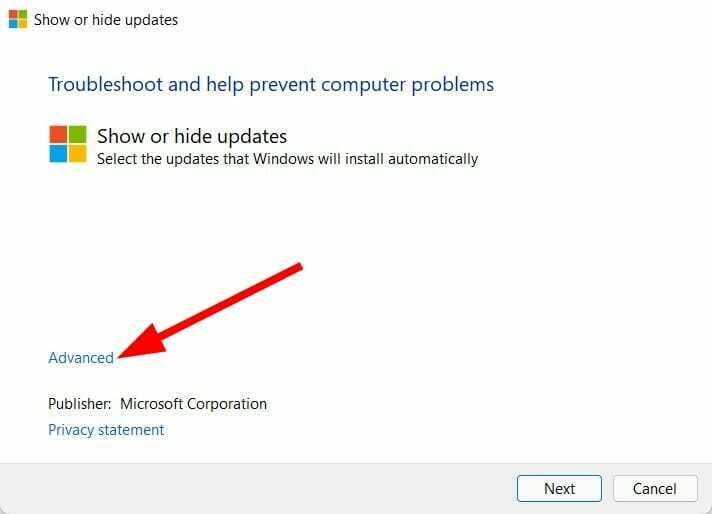
- Проверить Применять обновления автоматически вариант и нажмите Следующий.
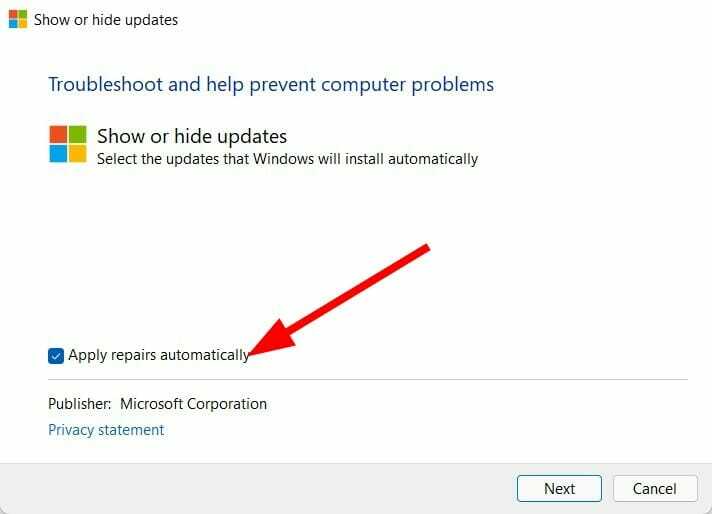
- Выбирать Скрыть обновления вариант.

- Теперь из списка обновлений выберите проблемные обновления это потенциально может быть причиной ошибки обновления Windows 11 0x800f020b.

- Нажмите на Следующий.
- Закройте и попробуйте обновить компьютер.
8. Остановить службу диспетчера очереди печати
- нажимать Победить + р открыть Бегать команда.
- Введите приведенную ниже команду и нажмите Войти.
services.msc
- Найдите Диспетчер очереди печати оказание услуг.
- Нажмите на Диспетчер очереди печати услугу и выберите Остановить службу вариант.
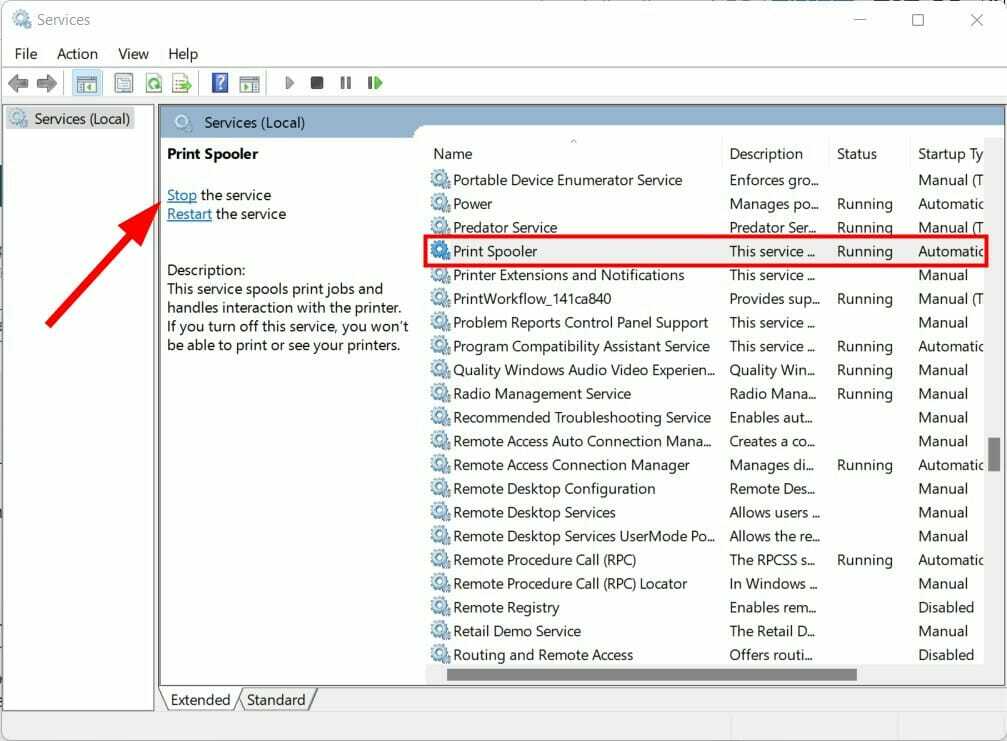
- Открыть Бегать снова диалог.
- Введите приведенную ниже команду и нажмите Войти.
regedit
- Нажмите на да если подсказка запрашивает у вас разрешение.
- Вставьте указанный ниже адрес в строку поиска редактора реестра.
HKEY_LOCAL_MACHINE\SYSTEM\CurrentControlSet\Control\Print\Environments\Windows x64\Print Processors\winprint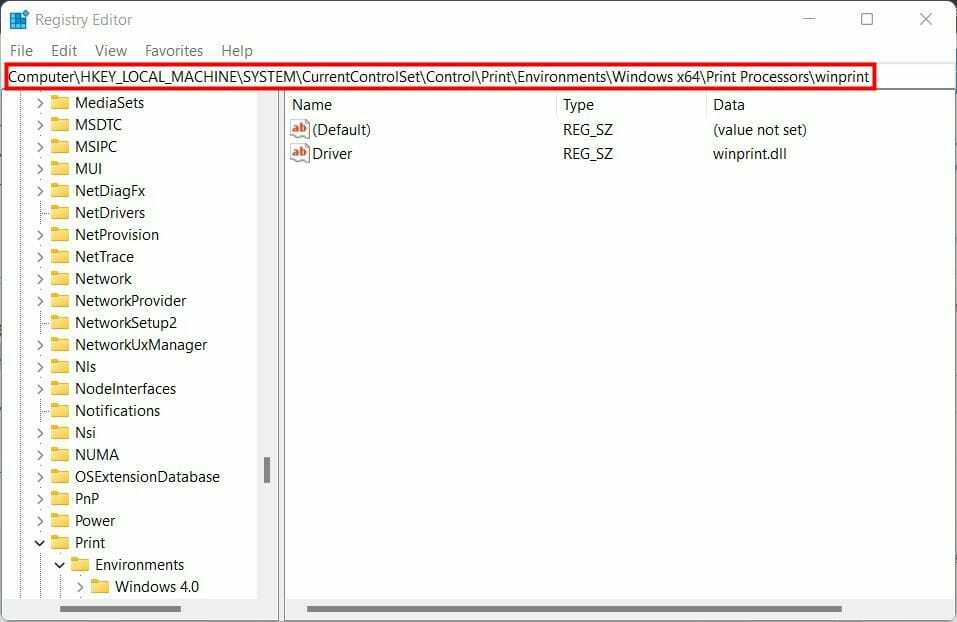
- Если вы можете найти здесь проблемный драйвер, переименуйте его во что-нибудь другое.
- Откройте обратно Окно услуг и перезапустите Диспетчер очереди печати оказание услуг.
- Открыть Бегать снова диалог.
- Введите приведенную ниже команду и нажмите Войти.
управлять админинструментами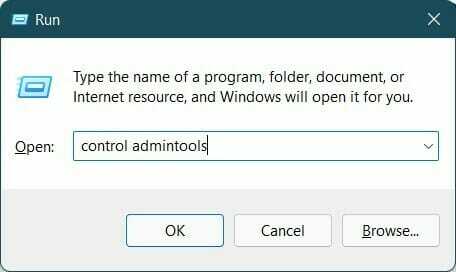
- Выбирать Управление печатью.
- Под Пользовательские фильтры, дважды щелкните Все принтеры.
- Щелкните правой кнопкой мыши на проблемный принтер и выберите Удалить вариант.
- Попробуйте обновить свой компьютер и посмотрите, поможет ли это.
Почему необходимо загружать обновления Windows 11?
Короче говоря, вы должны обновлять свой ПК с Windows 11 до последней версии доступного обновления. Новые обновления приносят новые функции и исправления ошибок, которые решают различные основные проблемы с более старой версией драйвера.
Windows автоматически проверяет наличие новых обновленных драйверов и обновления для вашей копии операционной системы. Кроме того, обновления безопасности настолько важны, что защищают ваш компьютер от новейших вирусов и вредоносных программ.
Однако есть необязательные обновления, о которых вам не стоит беспокоиться. Как и в нашем случае, если драйверы принтера все еще беспокоят вас, вы можете просто отключить их, как показано в решении 7.
Для его использования не нужно устанавливать драйвер принтера. Вы можете использовать свой принтер, просто подключив USB-кабель принтера к компьютеру и позволив ему определить его как внешнее устройство.
Сообщите нам в комментариях ниже, какой из вышеупомянутых методов помог вам исправить ошибку обновления Windows 11 0x800f020b.